Hoe filter ik mijn eigen verkeer uit Google Analytics?
Vooraleer we uitleggen hoe je je eigen verkeer kan uitsluiten, is het belangrijk om te weten waar deze filters toegevoegd mogen worden. Een correcte opbouw van je Google Analytics account is hierbij noodzakelijk. Een Google Analytics account bestaat volgens ons idealiter steeds uit:
- Eén account
- Eén property
- Drie views of weergaven
Een account kan ook uit meerdere properties bestaan. Dit komt voor wanneer je bedrijf (account niveau) verschillende websites heeft. Zo krijgt elke website een aparte property.
De drie views zijn telkens opgedeeld in:
- Filtered view: Aan deze weergave gaan we de filters toevoegen. De filtered view wordt de belangrijkste weergave om je data in te analyseren, omdat het ‘de opgekuiste data’ bevat. Deze view wordt ook wel master view genoemd.
- Unfiltered view: alle ‘rauwe’ data kan hier worden teruggevonden. De naam spreekt voor zich, maar aan deze view gaan we geen filters toevoegen. Het is belangrijk om een ongefilterde weergave te behouden, omdat filters data permanent aanpassen. Met deze view creëer je een back-up van alle data, alsook de mogelijkheid om de gefilterde en ongefilterde weergave te vergelijken.
- Test view: geen verplichte weergave, maar wel handig als je bijvoorbeeld custom tracking instelt en een view wil hebben waar je enkel je eigen verkeer in ziet om de tracking te testen.
Hoe maak je een filter aan in Google Analytics?
Een nieuwe filter maak best je aan op accountniveau. Zo kan je dezelfde filter eenvoudig toewijzen aan de gewenste properties i.p.v. per property een filter aan te maken. Het bespaart je heel wat tijd.
- Kies voor Alle filters en druk vervolgens op de rode knop om een filter toe te voegen.
- Geef de filter een logische naam. Je eigen verkeer filter je uit door de IP-adressen van je bedrijf uit te sluiten. Noem deze filter bv. Excl. IP – Intern verkeer
- Klik op Aangepast en kies voor Uitsluiten
- In het filterveld selecteer je IP-adres
- Een IP adres kan je vinden door op locatie (!) te surfen naar https://whatismyipaddress.com/ (IPv4) of het na te vragen aan je IT-verantwoordelijke
- Selecteer tot slot aan welke views je de filter wil toevoegen
- Klik op opslaan
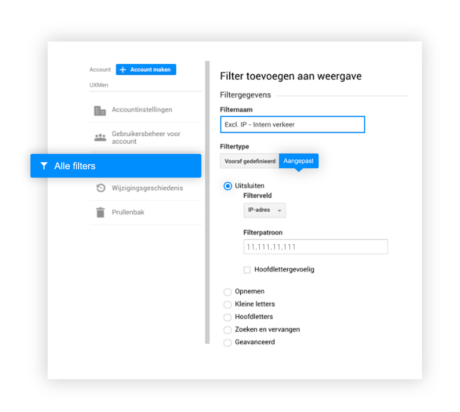
Belangrijk: Als je IP-anonimisering ingesteld heb het, moet je gebruik maken van een reguliere expressie. Enkel zo zal Google Analytics in staat zijn om je IP-adres uit te filteren. Hoe je een IP-adres in dat geval opbouwt:
- Voeg voor elke punt een back slash (\) toe
- Vervang de laatste drie cijfer met een punt en een sterretje (.*)
- Zo wordt IP-adres 11.111.11.111 bijvoorbeeld 11\.111\.11.*
Een reeks IP-adressen uitsluiten
In sommige bedrijven worden meerdere IP-adressen of een range van IP-adressen gebruikt. Om deze uit te filteren, moet je geen aparte filters opzetten. Je kan ze samenvoegen en binnen één filter gelijktijdig uitfilteren. Hiervoor is kennis van reguliere expressies wel noodzakelijk. Net zoals hierboven toegelicht, voeg je voor elke punt een back slash (\) toe en de laatste drie cijfers vervang je met een punt, sterretje (.*). Vervolgens plaats je tussen elk IP-adres een pijplijnteken (|). Een voorbeeld van een reeks van 3 IP-adressen: 11\.111\.11.*|22\.222\.22.*|33\.333\.33.*
De overige instellingen van de filter is exact hetzelfde als hierboven omschreven.
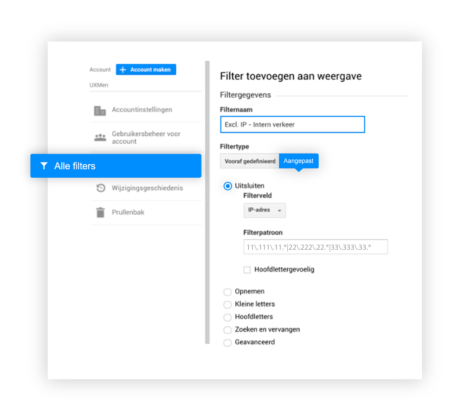
Waarom moet ik mijn IP-adres uitfilteren uit Google Analytics?
IP-adres staat voor 'Internet Protocol' adres en is vergelijkbaar aan een klassieke adressering, maar dan online. Het is een code die jouw internetverbinding (op kantoor) toegewezen krijgt wanneer je het internet opgaat. Als je vaak van thuis werkt, is het bv. relevant om ook dit IP-adres uit te sluiten in Google Analytics.
Je filtert je eigen IP-adres uit omdat de websitedata van jouw en je collega’s geen correcte representatie geven van hoe klanten op je website surfen. Wij willen vooral achterhalen wat, hoe, wanneer, via welke kanalen, … websitebezoekers op je website belanden.
Het is bv. te verwachten dat collega’s op kantoor vaak op je website belanden door de URL rechtstreeks in te typen: Direct Verkeer. Terwijl websitebezoekers via kanalen als Google, Facebook, E-mail, … op je website terechtkomen. Dankzij deze gefilterde weergaven kunnen we websiteverkeer van interne medewerkers onderscheiden van klanten.
Meer vragen over Data monitoring
- Wat is Hotjar?
- Wat is direct traffic in Google Analytics?
- Wat is de nieuwe update GA4 van Google Analytics?
- Wat is een UTM parameter en hoe voeg ik deze toe aan links?
- Hoe krijg ik toegang tot Google Tag Manager?
- Wat is Google Tag Manager?
- Wat is Google Analytics?
- Wat is Looker Studio (vroeger Google Data Studio)?
- Wat is het verschil tussen micro- en macroconversies?
- Hoe koppel je een zoekfunctie aan Google Analytics?
- Hoe koppel je Google Search Console aan Google Analytics?